Publicación y uso compartido de videos de Windows Movie Maker con OneDrive
Windows Movie Maker facilita la creación de presentaciones de fotos y películas caseras en segundos. Su OneDrive facilita la publicación y el uso compartido de sus películas. Los amigos, la familia y cualquier(family and anyone) otra persona que tenga permiso para ver su OneDrive podrán ver, reproducir y compartir(play and share) sus películas de Windows Movie Maker directamente desde sus navegadores web. En este tutorial, mostraré cómo cargar un video de Windows Movie Maker en (Windows Movie Maker)OneDrive y compartirlo con sus contactos.
Subir películas a su OneDrive
Abra un proyecto de Windows Movie Maker o cree uno nuevo. A continuación, haga clic en la pestaña Inicio(Home) y localice la sección Compartir(Share) . Haga clic en el botón OneDrive que se encuentra en esta sección.
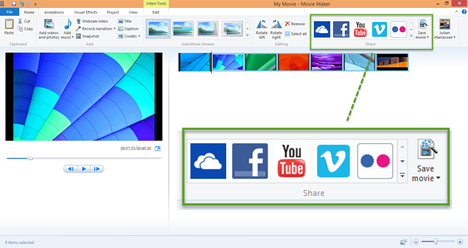
A continuación, verá un mensaje que le pedirá que elija una resolución para su película. Puede ver el tamaño de archivo(file size) estimado debajo de las resoluciones. En este ejemplo, la configuración recomendada de video HD(HD video) de 1280 x 720 es la mejor.
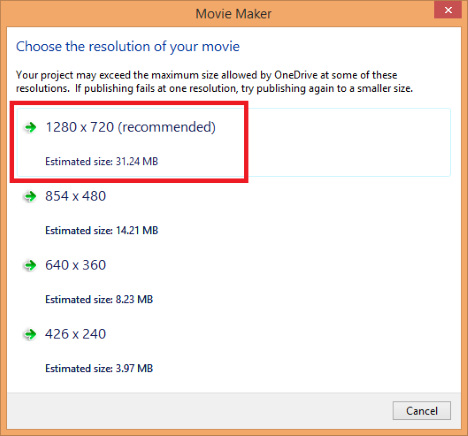
Si aún no ha iniciado sesión, se le pedirá que inicie sesión en su cuenta de Microsoft(Microsoft account) . Si no tienes uno, consigue uno aquí(get one here) .

En la siguiente ventana, deberá elegir un álbum en su OneDrive donde cargará su película. Puede elegir un álbum existente o cargar la película en uno nuevo, escribiendo el nombre de la carpeta.

Después de elegir su álbum, haga clic en Publicar(Publish) . Windows Movie Maker cargará su archivo.

Cuando haya terminado, tendrá la opción de verlo en línea. Haga clic en Ver en línea(Watch online) para abrir el video en su navegador web predeterminado.

En esta pantalla, puede ver el contenido de la carpeta que acabamos de crear.

Haga clic(Click) en la miniatura de su video para verlo en un reproductor incrustado.

Cómo compartir su video con OneDrive
Hay dos formas de compartir un video desde su carpeta OneDrive . Puede invitar a personas específicas a ver su película o puede crear un enlace público para copiar y pegar en un correo electrónico, blog o página web.
Para compartir un video, vaya al menú desplegable Compartir en la parte superior de su (Share)ventana y seleccione (window and select) Compartir video(Share video) .

Para invitar a personas, escriba sus direcciones de correo electrónico en el cuadro Para(To) . Opcionalmente, puede agregar una nota rápida.

Luego, haga clic en el botón Compartir(Share) . Verás que se comparte la película.

Para crear un enlace público para la película, haga clic en "Obtener un enlace"("Get a link") en la sección Compartir(Share) .
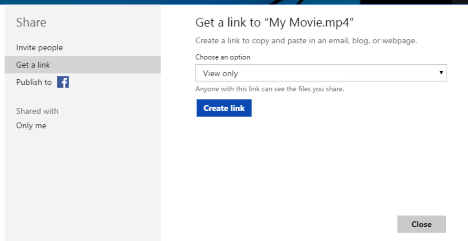
Aquí verás varias opciones:

Veamos qué hace cada opción:
- Solo ver(View only) : las personas con este enlace solo pueden ver el video.
- Editar(Edit) : dado que este es un video, aquellos que tienen el enlace no pueden editarlo. Sin embargo, pueden editar atributos de archivo como el nombre de la película.
- Público(Public) : si establece el video en Público(Public) , cualquiera puede buscar y ver sus archivos públicos, incluso si no comparte un enlace.
Después de crear un enlace, podrá publicarlo en blogs, sitios web o redes sociales. Sin embargo, notará que es bastante largo. Normalmente, usaría servicios como bit.ly para acortar enlaces, pero afortunadamente, OneDrive ofrece una manera muy fácil de hacerlo. Simplemente(Just) haga clic en la opción Acortar enlace(Shorten link) y obtendrá una dirección que comienza con 1drv.ms , como se muestra en la siguiente captura de pantalla.

Después de acortar, la URL se verá así:

Conclusión
OneDrive funciona como un lugar para almacenar sus videos de Windows Movie Maker y una plataforma para compartir su trabajo. Obtendrá la mayor cantidad de millas si tiene muchos contactos, pero aún puede usar su OneDrive para compartir con aquellos que no tienen cuentas de Microsoft . Para obtener más información sobre Windows Movie Maker , consulte algunos de nuestros artículos relacionados a continuación.
Related posts
Cómo rotar videos mal orientados con Windows Movie Maker
Cómo importar fotos y videos a Windows Movie Maker
Cómo agregar música a videos en Windows Movie Maker
Cómo editar videos en Windows Movie Maker
Cómo agregar animaciones y efectos visuales a sus videos de Movie Maker
Cómo cambiar el idioma en Steam: Todo lo que necesita saber
Cómo desactivar Sticky Keys en Windows 10
Cómo tocar música en Windows Media Player
¿Qué es Windows Game Mode?¿Qué hace Game Mode?
Cómo etiquetar personas en fotos con la Galería fotográfica de Windows
4 formas de desinstalar Windows Media Player de Windows
Transmita música a través de su red doméstica con Windows Media Player 12
Cómo ver imágenes RAW en la galería de fotos de Windows y corregir errores extraños
Cómo cambiar el idioma en Netflix (7 maneras)
Evita que OneDrive cree álbumes de fotos automáticos en 3 pasos
La guía completa para reproducir música con Cortana y Groove Music, en Windows 10
Cómo editar etiquetas y subtítulos para sus imágenes en la Galería fotográfica de Windows
Cómo tomar capturas de pantalla en Steam y su ubicación
3 formas de habilitar el modo de juego en Windows -
Cómo usar las opciones de control de medios de Google Chrome
